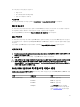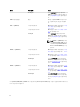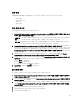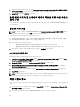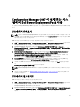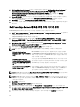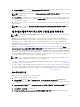Owners Manual
9. Browse(찾아보기)를 클릭합니다. Collection selector(컬렉션 선택기) 화면에서 운영 체제를 배포하는 동안 알
수 없는 컴퓨터가 추가되는 컬렉션을 선택합니다.
노트: Configuration Manager 에서 생성된 All Unknown Computers(모든 알 수 없는 컴퓨터) 컬렉션을 선택하지
않았는지 확인합니다.
10. Create(생성)를 클릭합니다. 부팅 이미지 생성 프로세스가 시작됩니다. 진행률 표시줄에 부팅 이미지 생성
상태가 표시됩니다. 부팅 이미지가 생성되면 Summary(요약) 화면에 부팅 이미지 상세정보, DTK 상세정보 및
성공 상태가 표시됩니다.
11. 새로 생성된 부팅 이미지를 각각 마우스 오른쪽 단추로 클릭하고 업데이트를 수행한 후 배포 지점 작업을
관리합니다.
노트: DTK 구성 상세정보는 Deployment ToolKit Configuration Wizard(Deployment ToolKit 구성 마법사)를 통해
서만 확인할 수 있습니다.
알 수 없는 컴퓨터에서 하드웨어 구성 및 운영 체제 배포
노트: 서버에 Configuration Manager 2007 SP1 R2 가 설치되어 있는 경우에만 알 수 없는 컴퓨터 지원을 사용
할 수 있습니다.
Dell 서버에서 운영 체제 배포에 대한 하드웨어 구성을 수행하려면 여러 번 재부팅해야 하므로 Dell Server
Deployment Pack 버전 2.0 에 사용자가 지정하는 컬렉션에 알 수 없는 컴퓨터를 자동으로 추가하는 워크플로가
도입되었습니다. 이를 통해 하드웨어 구성 및 운영 체제 배포를 원활하게 수행할 수 있습니다. Dell Server
Deployment Pack
에서는 운영 체제를 배포하는 동안 시스템 변수를 사용하여 다중 재부팅을 추적하므로 알려진
컬렉션의 시스템이 필요합니다.
DTK 패키지 가져오기 또는 Dell PowerEdge Servers 배포를 위한 부팅 이미지 생성을 수행하는 중에 Enable
Unknown Computer Support(알 수 없는 컴퓨터 지원 활성화) 확인란을 선택하면 마법사에서 Windows PE 이미지에
사용자 지정 사전 실행 후크(PE 후크)를 넣습니다. 클라이언트가 Windows PE 로 부팅하면 Configuration Manager
관리자 자격 증명이 입력되고 알 수 없는 컴퓨터에 이름이 지정됩니다. 그런 다음 PE 후크에서 해당 자격 증명을
사용하여 Configuration Manager 에 연결하고 마법사에서 선택한 컬렉션에 알 수 없는 컴퓨터를 추가합니다. 또
한 시스템 및 작업 시퀀스 변수를 설정할 수 있는 옵션이 있습니다.
노트: 알 수 없는 컴퓨터를 배포하려면 이 이미지를 사용합니다. 이 이미지를 알려진 컴퓨터에서 사용하는
경우 계속해서 수행하려면 앞의 상세정보를 모두 입력해야 합니다.
알 수 없는 컴퓨터 지원 기능이 있는 PXE(Pre eXecution Environment) 부팅에 대한 자세한 내용은 작업 시퀀스 광
고에 대한 모범 사례를 참조하십시오.
알 수 없는 컴퓨터 기능에서는 BIOS 상태 데이터 정보를 사용하여 서버가 알 수 없는 상태인지 여부를 판별합니
다. 시스템이 알려진 컬렉션으로 이동되면 상태 데이터가 1 로 설정됩니다. 작업 시퀀스에 상태 데이터 다시 설
정 단계를 추가하여 BIOS 상태 데이터를 다시 설정합니다. 자세한 내용은 BIOS 작업 설정 구성을 참조하십시오.
BIOS 작업 설정 구성
BIOS 작업 설정을 구성하려면 다음 단계를 따르십시오.
1. 배포하기 위해 생성한 작업 시퀀스를 엽니다.
2. Step 2(2 단계)를 클릭하고 Add → Dell Deployment → PowerEdge Server Configuration(Dell Deployment
PowerEdge Server 구성 추가)을 선택합니다. 이렇게 하면 Dell Server Deployment 에 대한 사용자 지정 작업이
로드됩니다.
3. Action Settings(작업 설정) 탭에서 Configuration Action Type(구성 작업 유형)을 BIOS Config(명령줄)로 선택합
니다.
4. Action(작업)을 Set(세트)로 선택합니다.
5. Configuration File/Command line parameters(구성 파일/명령줄 매개 변수) 아래에 다음 명령을 입력합니다.
29